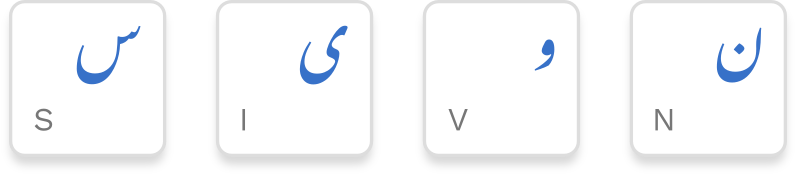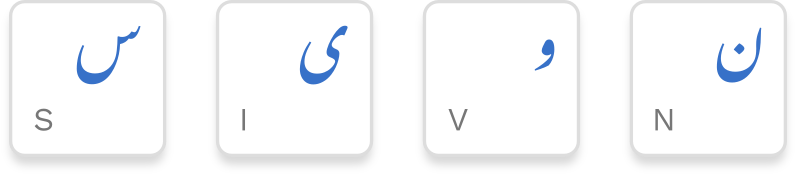بنیادی
``
۱1
۲2
۳3
۴4
۵5
۶6
۷7
۸8
۹9
۰0
--
==
Backspace
Tab
قQ
وW
عE
رR
تT
ےY
ءU
یI
ہO
پP
][
[]
\\
Caps Lock
اA
سS
دD
فF
گG
حH
جJ
کK
لL
؛;
''
Enter
Shift
زZ
شX
چC
طV
بB
نN
مM
،,
۔.
//
Shift
شِفٹ
◌ً~
11
22
33
44
55
66
77
88
99
00
__
++
Backspace
Tab
◌ْQ
◌ّW
◌ٰE
ڑR
ٹT
◌َY
ئU
◌ِI
ۃO
◌ُP
}{
{}
||
Caps Lock
آA
صS
ڈD
F
غG
ھH
ضJ
خK
L
::
""
Enter
Shift
ذZ
ژX
ثC
ظV
B
ںN
◌٘M
؍,
٫.
؟?
Shift
آلٹجیآر
~~
!!
@@
##
$$
٪%
^^
&&
**
)(
()
-
+
Backspace
Tab
Q
ؤW
◌ٖE
◌ؓR
◌ؔT
ۓY
◌ٔU
◌ؑI
ۂO
◌ٗP
LRM{
RLM}
ZWJ|
Caps Lock
أA
◌ؐS
ﷺD
F
G
◌ؒH
ﷻJ
K
L
;
'
Enter
Shift
؏Z
؎X
C
V
﷽B
N
M
><
<>
?
Shift
تنصیب
وِنڈوز
- تازہ ترین ریلیز کے صفحے پر جائیے، اور navees-windows-<version>.zip نامی فائل کو ڈاؤنلوڈ کیجیے۔
- فائل کو اَن زِپ کیجیے، اور navees-installer-<version>.exe کو چلائیے۔ یہ دیکھ لیجیے کہ Add to language bar list کی آپشن فعال ہے، اور پھر Install پر کلک کیجیے۔ کامیاب تنصیب کے بعد سسٹم ایک تصدیقی پیغام ظاہر کرے گا۔
- ٹاسکبار میں (سسٹم ٹرے/سٹیٹس ایریا کے ساتھ) ایک ننھا سا بٹن نمودار ہو گا، جس پر EN (یا ENG) لکھا ہو گا۔ (اگر یہ بٹن ظاہر نہ ہو تو اپنے کمپیوٹر کو ریسٹارٹ کر کے دیکھیے۔) اس بٹن کو کلک کیجیے، اور اُر (یا UR یا URD) کو منتخب کیجیے۔
- ٹائپ کیجیے!
لینکس
نویس فی الوقت درج ذیل لینکس ڈسٹریبیوشنز میں دستیاب ہے:
نویس کو فعال کرنے کے لیے اپنی ڈیسکٹاپ انوائرنمنٹ کے ذیل میں موجود ہدایات پر عمل کیجیے۔
گنوم ۴۰
- Activities overview میں جائیے اور Terminal ٹائپ کرنا شروع کیجیے۔
-
Terminal پر کلک کیجیے۔ ایک ٹرمینل وِنڈو کھلے گی، جس میں درج ذیل کمانڈ چلائیے:
gsettings set org.gnome.desktop.input-sources show-all-sources true
(یہ کرنا اس لیے ضروری ہے تاکہ گنوم ”اضافی“ کیبورڈ لےآؤٹس کو لوڈ کر سکے؛ نویس کا اندراج بھی اضافی لےآؤٹس میں ہے۔)
- Activities overview میں دوبارہ جائیے اور Settings ٹائپ کرنا شروع کیجیے۔
- Settings پر کلک کیجیے۔
- سائیڈبار میں Keyboard پر کلک کیجیے۔
- Input Sources سیکشن میں + بٹن کو دبائیے۔
- ⋮ بٹن کو دبائیے اور Urdu کو تلاش کیجیے۔ پھر Urdu (Pakistan) یا Urdu (India) کو منتخب کیجیے۔
- Urdu (Navees) کو کلک کیجیے اور Add بٹن کو دبائیے۔
- اوپر موجود بار میں ایک لےآؤٹ انڈیکیٹر نمودار ہو گا۔ اُسے کلک کیجیے اور Urdu (Navees) کو منتخب کیجیے۔
- ٹائپ کیجیے!
کےڈیای پلازما ۵
- System Settings > Input Devices > Keyboard میں جائیے، اور Layouts ٹَیب پر کلک کیجیے۔
- اگر Configure layouts فعال نہیں ہے تو اسے کلک کر کے فعال کیجیے، اور پھر Add بٹن کو دبائیے۔
- Limit selection by language کی ڈراپڈاؤن لِسٹ میں Urdu منتخب کیجیے۔
- Layout کی ڈراپڈاؤن لِسٹ میں Urdu (Pakistan) یا Indian کو منتخب کیجیے۔
- Variant کی ڈراپڈاؤن لِسٹ میں Urdu (Navees, Pakistan) یا Urdu (Navees) کو منتخب کیجیے۔
- OK اور پھر Apply کو کلک کیجیے۔
- سسٹم ٹرے میں ایک لےآؤٹ انڈیکیٹر نمودار ہو گا۔ اُس پر کلک کیجیے یہاں تک کہ وہ pk یا in ظاہر کرنا شروع کر دے۔
- ٹائپ کیجیے!
اینڈروئیڈ
(موبائل کے لیے موزوں) نویس درج ذیل اینڈروئیڈ کیبورڈز میں دستیاب ہے:
ڈاکیومینٹیشن
نویس کی بنیاد کرلپ کا صوتی کیبورڈ (v1.1) ہے جس میں درج ذیل تبدیلیاں کی گئی ہیں:
- AltGr + W پر ؤ (U+0624 ARABIC LETTER WAW WITH HAMZA ABOVE) کا اضافہ
- AltGr + O پر ۂ (U+06C2 ARABIC LETTER HEH GOAL WITH HAMZA ABOVE) کا اضافہ
- AltGr + Y پر ۓ (U+06D3 ARABIC LETTER YEH BARREE WITH HAMZA ABOVE) کا اضافہ
- AltGr + A پر أ (U+0623 ARABIC LETTER ALEF WITH HAMZA ABOVE) کا اضافہ
- Shift + , پر ؍ (U+060D ARABIC DATE SEPARATOR) کا اضافہ
- Shift + Space پر ZWNJ (U+200C ZERO WIDTH NON-JOINER) کا اضافہ
- AltGr + | پر ZWJ (U+200D ZERO WIDTH JOINER) کا اضافہ
- AltGr + } پر RLM (U+200F RIGHT-TO-LEFT MARK) کا اضافہ
- AltGr + { پر LRM (U+200E LEFT-TO-RIGHT MARK) کا اضافہ
- ` پر ` (U+0060 GRAVE ACCENT) کا اضافہ
- AltGr + ~ پر ~ (U+007E TILDE) کا اضافہ
- AltGr + $ پر $ (U+0024 DOLLAR SIGN) کا اضافہ
- AltGr + ^ پر ^ (U+005E CIRCUMFLEX ACCENT) کا اضافہ
- (U+0602 ARABIC FOOTNOTE MARKER) کی AltGr + W سے AltGr + F پر منتقلی
- (U+0601 ARABIC SIGN SANAH) کی AltGr + Y سے AltGr + K پر منتقلی
- لگیچر ﷲ (U+FDF2 ARABIC LIGATURE ALLAH ISOLATED FORM) کو AltGr + A سے ہٹایا گیا
میپِنگز
درج ذیل ٹیبلز میں نویس کی تمام میپِنگز ظاہر کی گئی ہیں:
حروفِ تہجی
| Shift + A |
آ |
| A |
ا |
| AltGr + A |
أ |
| B |
ب |
| P |
پ |
| T |
ت |
| Shift + T |
ٹ |
| Shift + C |
ث |
| J |
ج |
| C |
چ |
| H |
ح |
| Shift + K |
خ |
| D |
د |
| Shift + D |
ڈ |
| Shift + Z |
ذ |
| R |
ر |
| Shift + R |
ڑ |
| Z |
ز |
| Shift + X |
ژ |
| S |
س |
| X |
ش |
| Shift + S |
ص |
| Shift + J |
ض |
| V |
ط |
| Shift + V |
ظ |
| E |
ع |
| Shift + G |
غ |
| F |
ف |
| Q |
ق |
| K |
ک |
| G |
گ |
| L |
ل |
| M |
م |
| N |
ن |
| Shift + N |
ں |
| W |
و |
| AltGr + W |
ؤ |
| O |
ہ |
| AltGr + O |
ۂ |
| Shift + O |
ۃ |
| Shift + H |
ھ |
| U |
ء |
| Shift + U |
ئ |
| I |
ی |
| Y |
ے |
| AltGr + Y |
ۓ |
اعداد
| 0 |
۰ |
| 1 |
۱ |
| 2 |
۲ |
| 3 |
۳ |
| 4 |
۴ |
| 5 |
۵ |
| 6 |
۶ |
| 7 |
۷ |
| 8 |
۸ |
| 9 |
۹ |
| Shift + 0 |
0 |
| Shift + 1 |
1 |
| Shift + 2 |
2 |
| Shift + 3 |
3 |
| Shift + 4 |
4 |
| Shift + 5 |
5 |
| Shift + 6 |
6 |
| Shift + 7 |
7 |
| Shift + 8 |
8 |
| Shift + 9 |
9 |
اعراب
| Shift + Y |
زبر — ◌َ |
| Shift + I |
زیر — ◌ِ |
| Shift + P |
پیش — ◌ُ |
| Shift + E |
کھڑا زبر — ◌ٰ |
| AltGr + E |
کھڑا زیر — ◌ٖ |
| Shift + ~ |
دو زبر — ◌ً |
| AltGr + P |
اُلٹا پیش — ◌ٗ |
| Shift + Q |
جزم — ◌ْ |
| Shift + W |
تشدید — ◌ّ |
| AltGr + U |
بالائی ہمزہ — ◌ٔ |
| Shift + M |
علامتِ نون غنہ — ◌٘ |
رموزِ اوقاف
| . |
۔ |
| Shift + ? |
؟ |
| AltGr + ! |
! |
| , |
، |
| Shift + : |
: |
| ; |
؛ |
| ' |
' |
| Shift + " |
" |
| - |
- |
| AltGr + ) |
( |
| AltGr + ( |
) |
| ] |
[ |
| [ |
] |
| Shift + } |
{ |
| Shift + { |
} |
| / |
/ |
| \ |
\ |
| AltGr + Z |
علامتِ مصرع — ؏ |
| AltGr + X |
علامتِ شعر — ؎ |
| AltGr + K |
علامتِ سنہ — |
| Shift + , |
علامتِ وقفہ برائے تاریخ — ؍ |
| AltGr + C |
علامتِ صفحہ — |
| AltGr + N |
علامتِ ہندسہ — |
| AltGr + F |
علامتِ حاشیہ — |
| Shift + . |
علامتِ اعشاریہ — ٫ |
علاماتِ تکریم
| AltGr + J |
ﷻ |
| AltGr + S |
علامتِ صلی اللّٰہ علیہ وسلم — ◌ؐ |
| AltGr + D |
ﷺ |
| AltGr + I |
علامتِ علیہ السلام — ◌ؑ |
| AltGr + R |
علامتِ رضی اللّٰہ عنہ — ◌ؓ |
| AltGr + H |
علامتِ رحمۃ اللّٰہ علیہ — ◌ؒ |
| AltGr + T |
علامتِ تخلص — ◌ؔ |
متفرق
| AltGr + B |
﷽ |
| Shift + Space |
ZWNJ |
| AltGr + | |
ZWJ |
| AltGr + } |
RLM |
| AltGr + { |
LRM |
| ` |
` |
| AltGr + ~ |
~ |
| Shift + + |
+ |
| = |
= |
| Shift + _ |
_ |
| Shift + | |
| |
| AltGr + @ |
@ |
| AltGr + # |
# |
| AltGr + $ |
$ |
| AltGr + % |
٪ |
| AltGr + ^ |
^ |
| AltGr + & |
& |
| AltGr + * |
* |
| AltGr + > |
< |
| AltGr + < |
> |